相信很多朋友都听说过雨林木风系统,有不少的朋友现在也正在使用雨林木风系统,但是有些朋友不知道怎么安装雨林木风win7系统,下面就给您带来雨林木风win7系统的安装方法。
win7系统可以说是windowsxp系统后微软最成功的电脑操作系统了,很多xp系统用户想使用win7系统,但是不知道具体要怎么操作,别着急,接下来就跟着小编的步骤来操作吧!
雨林木风win7系统安装教程
1.首先在网上下载一个雨林木风win7系统镜像,然后使用压缩软件将雨林木风win7系统镜像解压出来,注意下载和解压到C盘哦。

雨林木风win7图-1
2.打开解压好的雨林木风win7系统文件夹,选择“硬盘安装”程序打开,进入下一步。
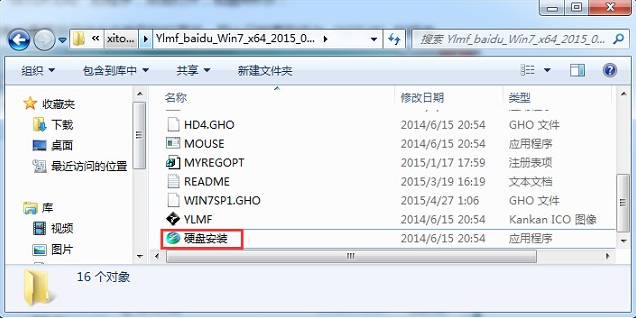
雨林木风win7图-2
3.在弹出的onekeyghost界面中,点击C盘,然后在点击确定按钮,进入下一步。
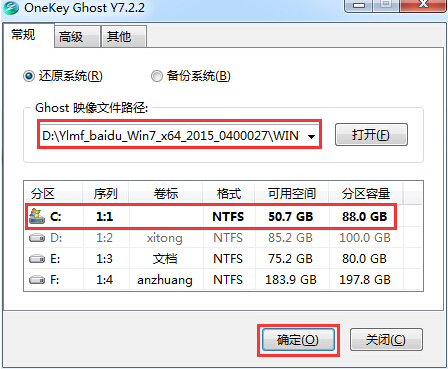
win7系统图-3
技术编辑教您win7旗舰版英文安装教程
系统安装不仅能扩充硬件的功能,还提供了人机交互的界面.但是,操作系统和其他东西一样也是有使用寿命的,但出现系统故障时我们就需要重新安装系统了.下面,小编就以win7为例给大家讲述一下重装的步骤
4.在弹出的确认提示框中点击“是”,进入下一步。
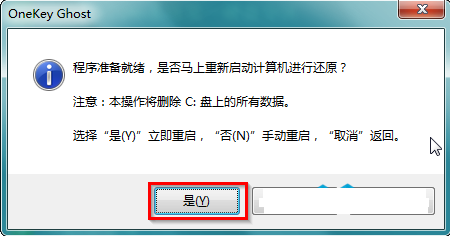
win7系统图-4
5.这时电脑就会自动重启,进入ghost系统环境,我们可以通过进度条看到系统还原的进度。
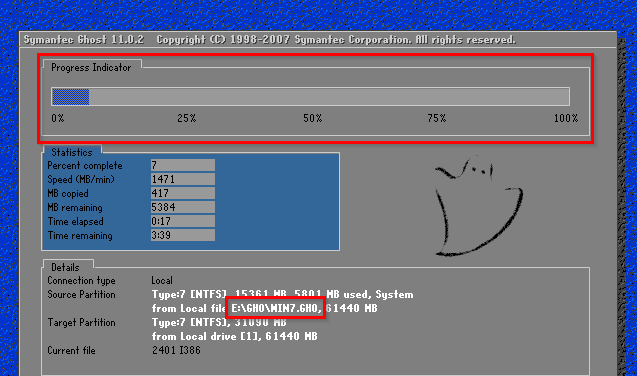
雨林木风图-5
6.ghost系统还原过程结束后,电脑再次重启,进入雨林木风win7系统安装过程,耐心等待系统安装完成就可以了。
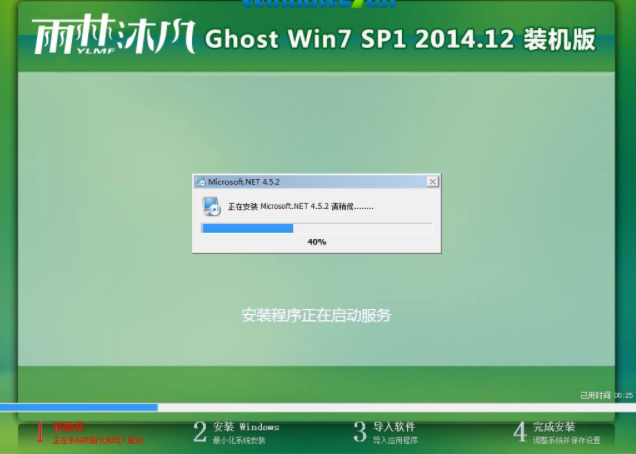
win7系统图-6
7.经过一段时间的等待后,雨林木风win7系统就安装完毕,进入win7系统桌面。
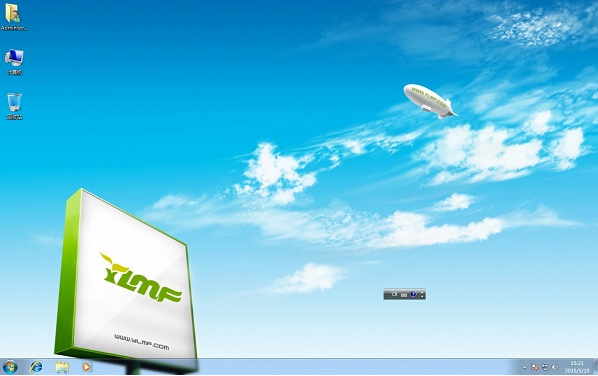
win7系统图-7
。以上就是雨林木风win7系统安装教程了,希望对您有帮助。
告诉你win7系统下怎么更改临时文件途径
平时我们在使用电脑同时也会产生很多更改临时文件途径,而默认位置一般在c盘中.但是有很多小伙伴都想将临时文件夹挪到其他磁盘中,那么win7下该怎么修改临时文件夹呢?想知道详细的操作流程吗?那就接着往下看,看看小编是如何操作的吧~






